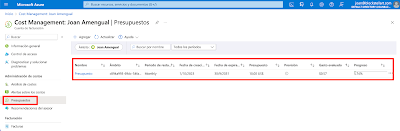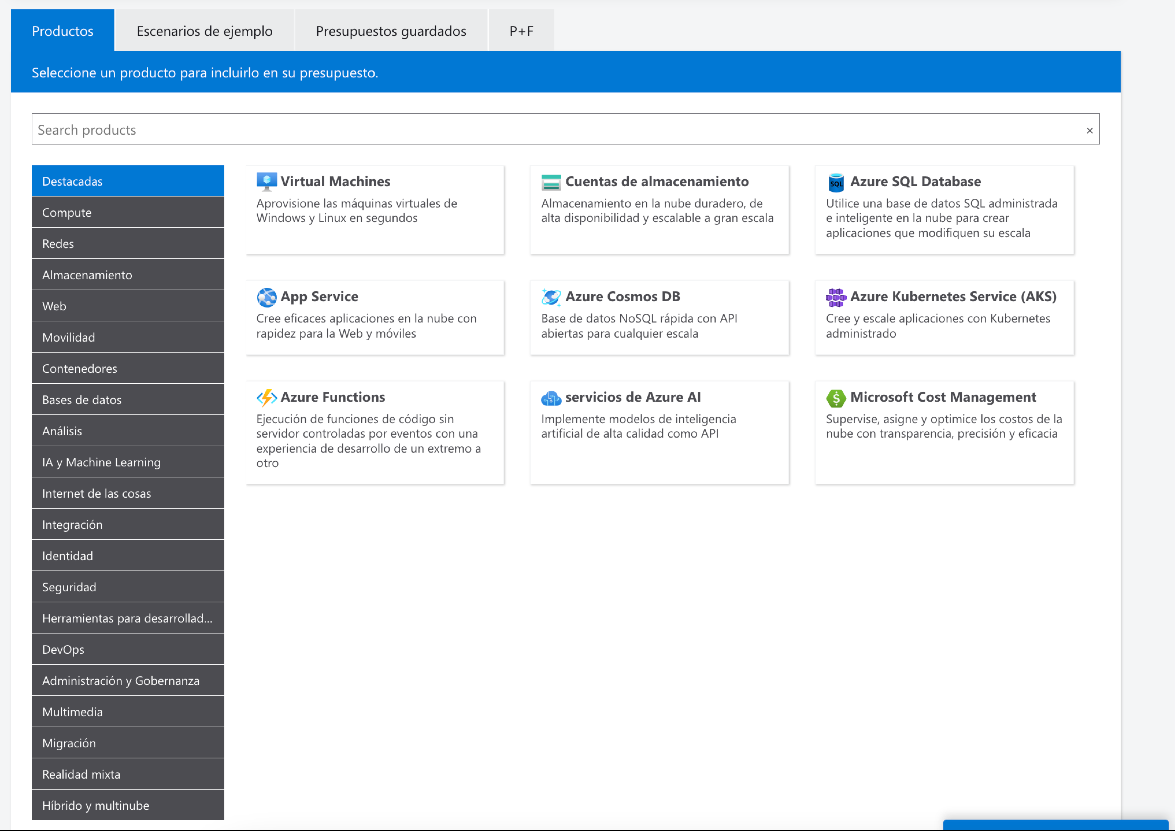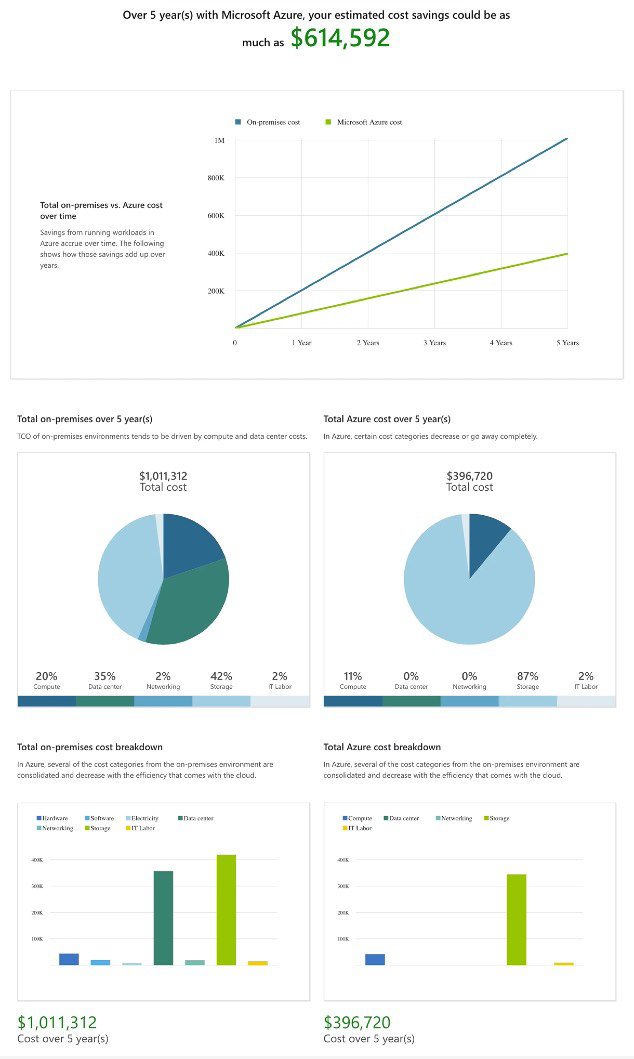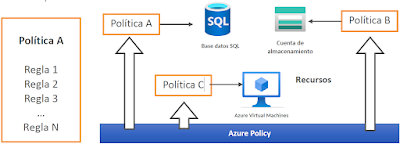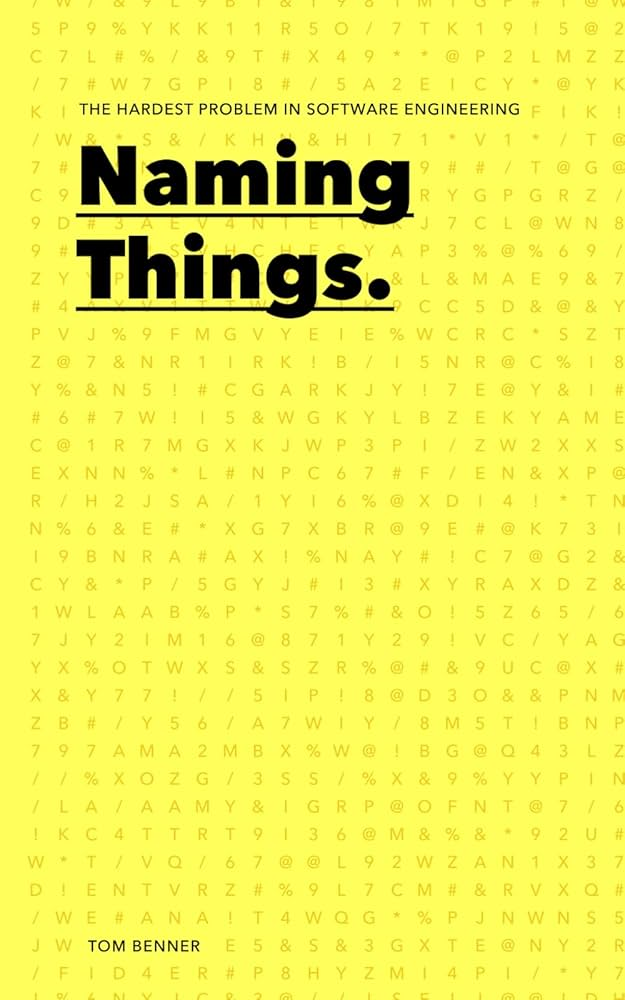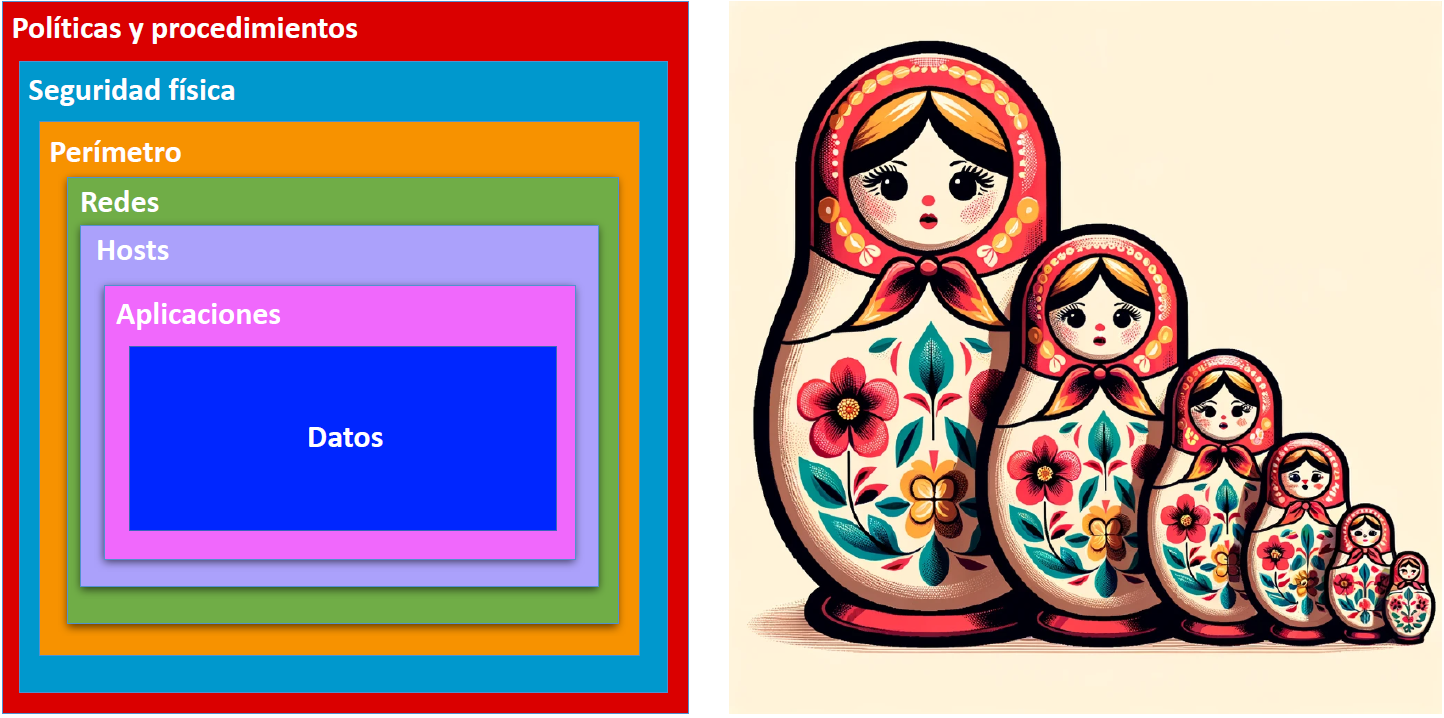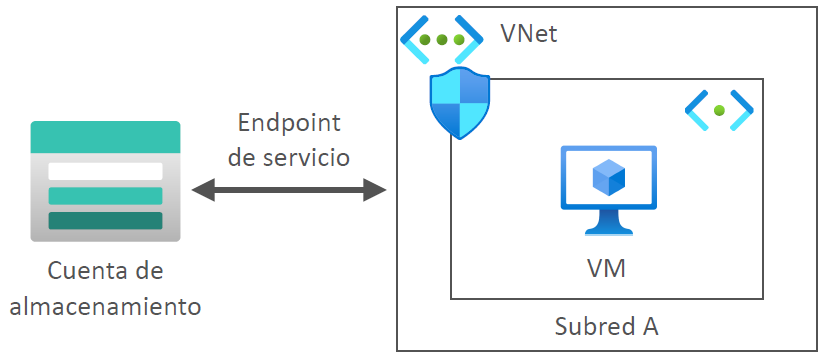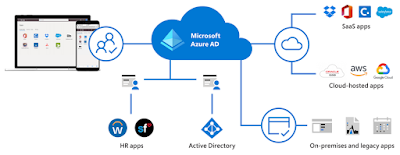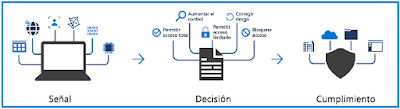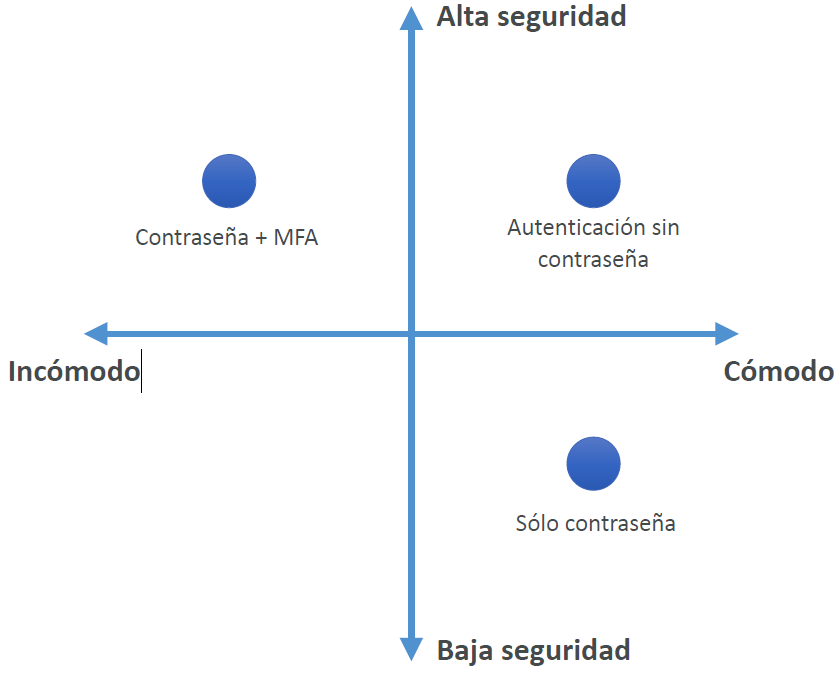Introducción
El desarrollo de software es un proceso en constante evolución, donde los cambios son esenciales para mejorar los sistemas y adaptarse a un entorno tecnológico dinámico. Sin embargo, gestionar estas modificaciones de manera efectiva es un desafío, ya que cualquier alteración no planificada puede comprometer la estabilidad, seguridad o eficiencia de una aplicación. Para enfrentar este reto, el control de versiones se ha convertido en una práctica fundamental, permitiendo a los equipos registrar cambios, mantener un historial preciso y colaborar de forma estructurada mediante herramientas como Git. Esto asegura la coherencia del código fuente y facilita su mantenimiento y evolución.
En el caso de las bases de datos, la gestión del cambio presenta desafíos únicos, ya que almacenan información crítica y cualquier modificación puede afectar la integridad de los datos. A diferencia del código fuente, que puede reemplazarse fácilmente, las bases de datos requieren estrategias bien planificadas para evitar pérdidas de información, garantizar la compatibilidad con versiones anteriores y sincronizar cambios sin interrumpir la operatividad del sistema. En este artículo, se analizará la importancia del control de versiones en los scripts de migración de bases de datos, los principales desafíos que implica y las mejores prácticas para asegurar estabilidad, seguridad y escalabilidad.
Versionado de Base de Datos mediante scripts de migración
Los scripts de migración de bases de datos son archivos que contienen instrucciones SQL diseñadas para modificar la estructura, los datos o la configuración de una base de datos de manera incremental y controlada. Estos scripts permiten realizar cambios como:
- Creación, modificación o eliminación de tablas.
- Adición o eliminación de columnas.
- Alteración de índices, restricciones y llaves foráneas.
- Inserción, actualización o eliminación de datos estáticos.
- Cambios en procedimientos almacenados, funciones y triggers.
- Creación de Jobs o Tareas Programadas.
- Cambios en permisos y seguridad.
- Creación de scripts de reversión para cada migración.
Por ejemplo, un script de migración que define la creación de una nueva tabla Users podría ser de la siguiente manera:
-- V1__Create_Users_Table.sql
CREATE TABLE Users (
Id INT PRIMARY KEY,
Name VARCHAR(100),
Email VARCHAR(100) UNIQUE,
CreatedAt DATETIME DEFAULT CURRENT_TIMESTAMP
);
- Documentan los cambios: Cada script representa una versión específica de la base de datos, facilitando el seguimiento del historial de modificaciones.
- Permiten la replicación de cambios en distintos entornos: Aseguran que todos los desarrolladores y servidores utilicen la misma versión de la base de datos.
- Facilitan el rollback: En caso de errores, los scripts de migración pueden incluir scripts de reversión para volver a una versión anterior.
- Se integran con herramientas de versionado y CI/CD: Herramientas como Flyway, Liquibase, Entity Framework Core Migrations, entre otras, permiten aplicar estos scripts de manera ordenada y automatizada.
El uso de scripts de migración es una estrategia esencial para mantener la coherencia y estabilidad de las bases de datos a medida que evolucionan junto con el software. Sin embargo, gestionar estos cambios manualmente puede volverse complejo, especialmente en proyectos grandes con múltiples desarrolladores y entornos.
Para abordar este desafío, existen herramientas especializadas que automatizan la gestión de migraciones y garantizan que los cambios se apliquen de manera ordenada y reproducible. Entre las soluciones más utilizadas en el ecosistema de desarrollo encontramos Flyway y Entity Framework Core Migrations, dos enfoques que facilitan el versionado de bases de datos, cada uno con características y beneficios específicos.
Flyway y Entity Framework Core Migrations: Herramientas para el versionado de bases de datos
Flyway: Migraciones mediante scripts SQL
- Los desarrolladores crean scripts de migración con cambios específicos en SQL.
- Flyway detecta y aplica los scripts en orden secuencial, registrando cada cambio en una tabla especial (flyway_schema_history).
- Los cambios se propagan automáticamente a diferentes entornos (desarrollo, prueba, producción).
- Independiente del lenguaje de programación (compatible con .NET, Java, Python, etc.).
- Permite escribir migraciones en SQL puro, dando control total sobre los cambios.
- Historial de cambios claro y replicable en múltiples entornos.
- Integración sencilla con CI/CD (Jenkins, GitHub Actions, Azure DevOps, etc.).
- Requiere escribir los scripts SQL manualmente, lo que puede ser más tedioso para equipos sin experiencia en bases de datos.
- No genera automáticamente los scripts a partir del modelo de datos, como lo hace EF Core Migrations.
- Cuando se necesita control total sobre los cambios en la base de datos.
- Si la base de datos es compartida entre múltiples aplicaciones o equipos.
- En proyectos que no dependen exclusivamente de .NET y requieren una solución universal.
Entity Framework Core Migrations: Migraciones Code-First
- El desarrollador modifica las clases del modelo de datos en C# (ejemplo: agregar una nueva propiedad a una entidad).
- Se genera automáticamente un script de migración con el siguiente comando:
dotnet ef migrations add AddBirthdateToUsers - Se aplica la migración a la base de datos con el comando:
dotnet ef database update - EF Core se encarga de ejecutar los cambios en SQL, sin necesidad de escribir los scripts manualmente.
Ejemplo de modelo de datos en C#:public class User{public int Id { get; set; }public string Name { get; set; }public string Email { get; set; }public DateTime Birthdate { get; set; } // Nuevo campo agregado}Ejemplo de migración generada automáticamente por EF Core:ALTER TABLE Users ADD COLUMN Birthdate DATE;
- Automatiza la generación de scripts SQL, reduciendo la carga de trabajo del desarrollador.
- Se integra perfectamente con .NET y Entity Framework Core.
- Permite realizar migraciones sin escribir SQL manualmente, facilitando la gestión del esquema de la base de datos.
- Está altamente acoplado a .NET y Entity Framework Core.
- Puede generar scripts SQL no óptimos en bases de datos grandes o complejas.
- No es ideal para bases de datos compartidas con otras aplicaciones que no usan EF Core.
- En proyectos .NET que usan Entity Framework Core y siguen el enfoque Code-First.
- Cuando se quiere minimizar la necesidad de escribir SQL manualmente.
- Si la base de datos solo es utilizada por la aplicación .NET y no requiere cambios gestionados por otros equipos.
Conclusión
El desarrollo de software requiere que tanto el código como la base de datos evolucionen de manera estructurada para adaptarse a nuevas necesidades sin comprometer la integridad del sistema. A diferencia del código fuente, donde los cambios son más manejables, cualquier modificación en una base de datos debe gestionarse cuidadosamente mediante un sistema de versionado. Herramientas como Flyway y Entity Framework Core Migrations facilitan este proceso, ofreciendo enfoques distintos según el contexto del proyecto. Más allá de la elección de herramientas, es crucial adoptar una cultura de disciplina y control en la gestión de cambios, ya que un sistema de versionado adecuado no solo garantiza estabilidad y seguridad, sino que también permite escalar y evolucionar el software de manera eficiente.